Upgrade von Plesk für Windows mithilfe der Installationskonsole
Wenn Sie ein Upgrade auf eine Plesk Version durchführen möchten, die nicht der aktuellen stabilen Version entspricht, können Sie dazu die interaktive Konsole verwenden. Führen Sie diese Schritte aus:
- Melden Sie sich über RDP im Server an.
- Laden Sie den Plesk Installer herunter.
- Öffnen Sie die Windows-Eingabeaufforderung. Geben Sie als Arbeitsverzeichnis den Ordner an, in dem die Binärdatei des Installationsprogramms gespeichert ist. Führen Sie dann den folgenden Befehl aus:
plesk-installer.exe --console
Die Konsole wird im Fenster der Eingabeaufforderung geöffnet. Wenn Sie ein Upgrade auf die neueste Vorschau der nächsten Version durchführen möchten, führen Sie stattdessen den folgenden Befehl aus:
plesk-installer.exe --console --tier testing
Wenn Sie die grafische Benutzeroberfläche für das Upgrade verwenden möchten, lesen Sie sich den Artikel Upgrade von Plesk für Windows mithilfe der Installations-Benutzeroberfläche durch.
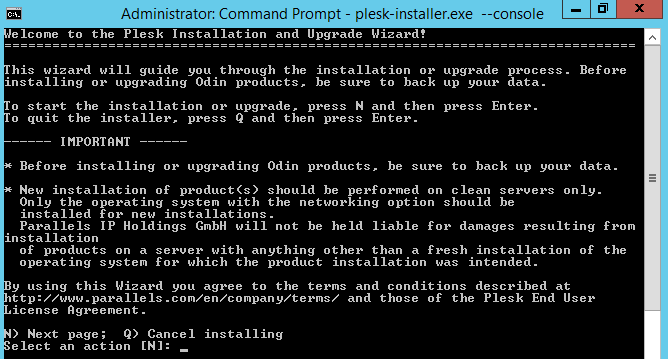
Lesen Sie sich den Text durch, der als wichtig gekennzeichnet ist, geben Sie dann den Buchstaben „N“ in die Eingabeaufforderung ein und drücken Sie die Eingabetaste.
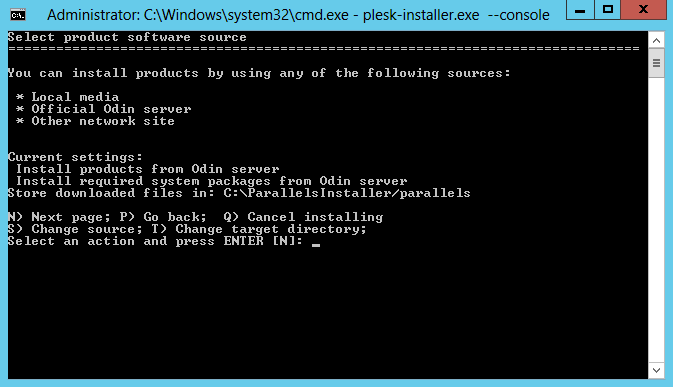
Auf diesem Bildschirm haben Sie zwei Optionen:
- Sie können das Verzeichnis ändern, in dem das Installationsprogramm die Dateien herunterlädt (Standardeinstellung: C:ParallelsInstallerparallels).
- Sie können die Quelle der Installationsdateien ändern. Standardmäßig werden Sie von den Plesk Servern heruntergeladen. Sie können Dateien jedoch auch von einem anderen Server beziehen (zum Beispiel von einem lokalen Spiegel) oder von einem lokalen Datenträger (falls Sie die Installationsdateien bereits zuvor heruntergeladen haben).
Nachdem Sie die gewünschten Optionen ausgewählt haben, geben Sie „N“ ein und drücken Sie die Eingabetaste.
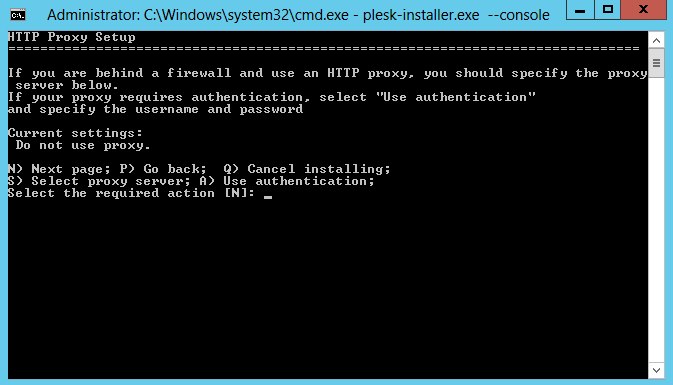
Wenn Sie ein Upgrade für Plesk auf einem Server hinter einem HTTP-Proxy durchführen, können Sie hier die Adresse des Proxy-Servers und bei Bedarf auch den Benutzernamen und das Passwort konfigurieren. Geben Sie sonst „N“ ein und drücken Sie die Eingabetaste.
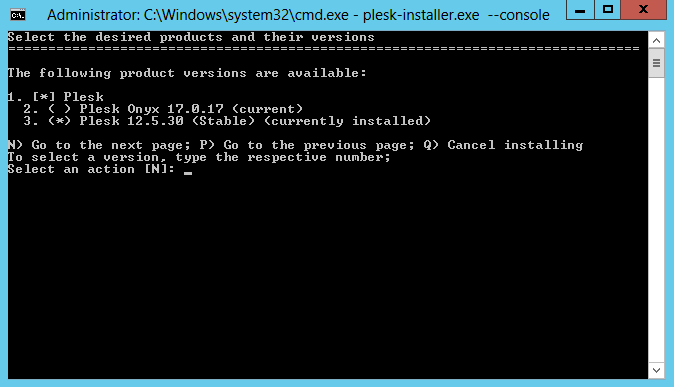
Wählen Sie nun aus, zu welcher Version von Plesk Sie wechseln möchten. Hier führen wir ein Upgrade auf die neueste stabile Plesk Version durch.
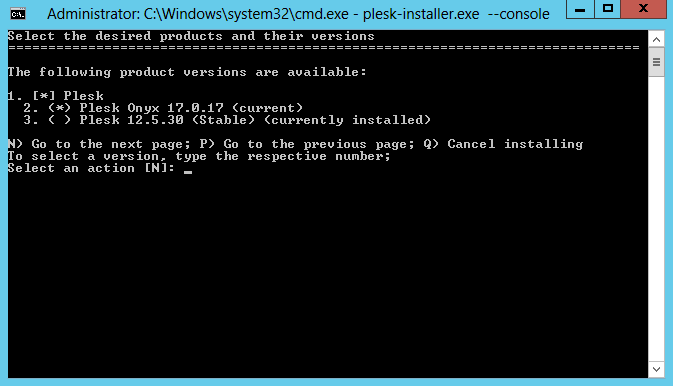
Wenn Sie das Installationsprogramm mit der Option --tier testing durchgeführt haben, können Sie außerdem die neueste Vorschau der nächsten Plesk Version auswählen. Geben Sie „N“ ein und drücken Sie die Eingabetaste.
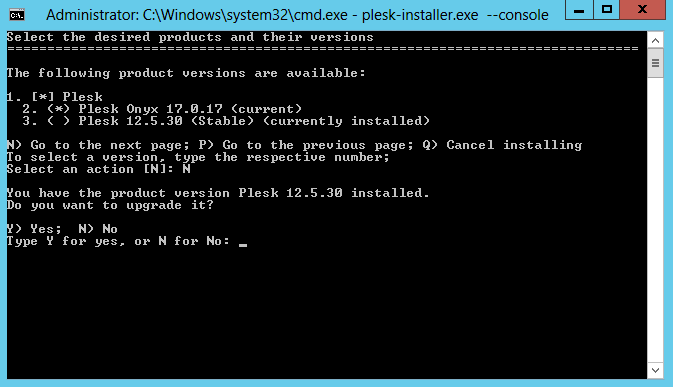
Bestätigen Sie, dass Sie das Upgrade durchführen möchten. Die Installationsdateien für die ausgewählte Plesk Version werden heruntergeladen. Sie müssen die Auswahl bestätigen.
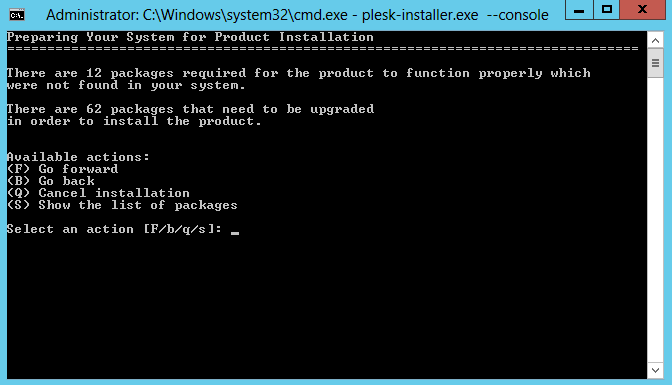
Geben Sie F ein und drücken Sie die Eingabetaste, um mit dem Upgrade zu beginnen.